„Chrome“ veikia inkognito režimas ir mes diskutavomekaip galite ją išjungti sistemoje „Windows 10“. Tas pats triukas neveikia „MacOS“, tačiau tai nereiškia, kad negalite išjungti „Chrome“ inkognito režimo „MacOS“. Tu gali. Procesas yra skirtingas ir yra daugybė be reikalo sudėtingų šio paprasto triuko sprendimų. Štai kaip galite išjungti „Chrome“ inkognito režimą „MacOS“ įrenginyje neiššokdami per visus lankus.
Išjungti „Chrome“ inkognito režimą
Jei atidarėte „Chrome“, uždarykite ją. Neuždarykite naršyklės. Uždarykite jį, kad tinkamai uždarytumėte. Tai galite padaryti dešiniuoju pelės mygtuku spustelėję „Chrome“ doko piktogramą ir pasirinkdami kontekstinį meniu Baigti.
Tada atidarykite terminalą ir paleiskite šią komandą.
defaults write com.google.chrome IncognitoModeAvailability -integer 1
Vykdydami komandą, paleiskite šią komandą.
killall cfprefsd

Atidarykite „Chrome“, o inkognito parinktis nebebus naudojama daugiau parinkčių meniu. Taip pat „Ctrl“ + „Shift“ + T klavišai taip pat neatidarys inkognito lango.
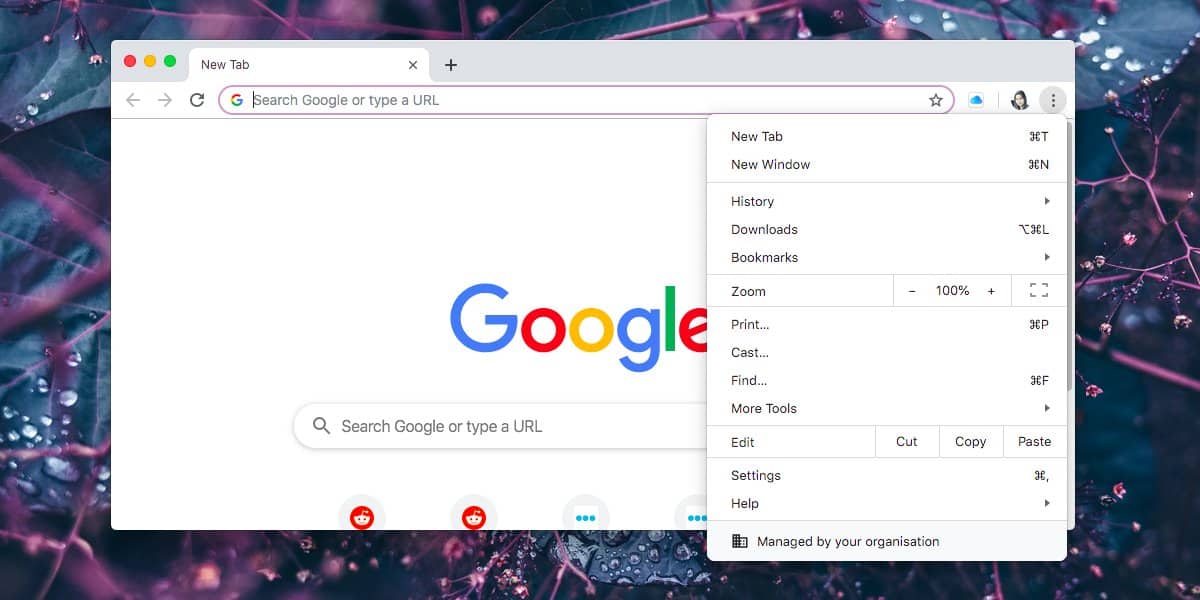
Vykdydami šią komandą taip pat pridėsite „Tvarkopagal jūsų organizacijos pranešimą, pateiktą pačiame meniu, kuris atidaromas spustelėjus daugiau parinkčių mygtuką „Chrome“, apačioje. Tai nereiškia daug. Naršyklė toliau veiks taip, kaip įprastai. Jei vykdote aukščiau pateiktas komandas iš įprasto vartotojo abonemento, gali reikėti įvesti administratoriaus slaptažodį.
Jei norite anuliuoti pakeitimą ir sugrąžinti inkognito režimą, įsitikinkite, kad uždarėte „Chrome“, tada paleiskite šią komandą.
defaults write com.google.chrome IncognitoModeAvailability -integer 0
Kai komanda bus paleista, paleiskite šią kitą.
killall cfprefsd
Tai atliks inkognito režimo grąžinimą į „Chrome“, o pranešimas „Tvarko jūsų organizacija“ nebeliks. Tai veikia „macOS Catalina“.
Redaguokite sąrašo failą
Kitas būdas išjungti „Chrome“ inkognito režimą„macOS“ apima redagavimą ar net sukūrimą. Šį failą nesunku sukurti, tačiau jei naudojate „MacOS Sierra“ ar naujesnę versiją, sąrašo failo redagavimas nėra paprastas. Jei norite atidaryti ir redaguoti šiuos failus, jums reikia programos. „Xcode“ atlieka šį darbą, tačiau vargu ar jį turėsite, jei nesukursite savo „Mac“.
Jei norite eiti plisto keliu, sukurkite naują sąrašo failą ir pavadinkite jį com.google.Chrome.plist. Įveskite šį failą ir išsaugokite jį.
<?xml version="1.0" encoding="utf-8"?> <!DOCTYPE plist PUBLIC "-//Apple//DTD PLIST 1.0//EN" "http://www.apple.com/DTDs/PropertyList-1.0.dtd"> <plist version="1.0"> <dict> <key>IncognitoModeAvailability</key> <integer>1</integer> </dict> </plist>
Prieš atlikdami šio failo pakeitimus ar kurdami, būtinai uždarykite „Chrome“.













Komentarai